Potreba za prijenosom datoteka između vašeg pametnog telefona i Maca može se danas činiti kao prilično osnovni koncept, ali to nije slučaj za sve. Mnogo je korisnika koji trebaju prenositi datoteke naprijed-natrag, čineći ih dostupnima na različitim uređajima ovisno o njihovim potrebama.
Povezano čitanje
- Kako koristiti iMessage na Androidu
- Najbolje aplikacije dostupne za iOS i Android
- Što se dogodilo Tweetbotu, Twitterifficu i drugim Twitter klijentima
- Kako proslijediti tekstualne poruke, slike ili privitke na drugi telefon
- FaceTime ne radi s iMessageom na iPhoneu? Evo kako to popraviti
Kako prenijeti datoteke s Androida na Mac
Iako volimo iPhone, istina je da je svijet Androida doista uzbudljiv zahvaljujući pojavi sklopivih telefona. Ali malo je raspravljati o tome da Mac ostaje najbolje računalo za gotovo sve, osim za one koji se žele igrati. Uz to, danas ćemo pogledati nekoliko najpopularnijih načina na koje možete prenijeti datoteke s Androida na Mac.
Nearby Share koristeći NearDrop

Nearby Share značajka je bežičnog dijeljenja datoteka koja Android uređajima omogućuje dijeljenje datoteka s drugim uređajima u blizini. Predstavljen je u Androidu 10 i sličan je Appleovoj AirDrop značajki. Uz dijeljenje u blizini korisnici mogu dijeliti datoteke poput fotografija, videozapisa i dokumenata s Android uređajima u blizini bez potrebe za internetskom vezom.
Međutim, ubrzo nakon što je Google objavio beta program koji donosi Nearby Share u Windows, programer po imenu Grishka najavio je sličnu aplikaciju za Mac. S instaliranim NearDropom, to u biti omogućuje prijenos datoteka s Androida na Mac pomoću Nearby Share. Evo kako možete postaviti aplikaciju na svom Macu:
- Na svom Macu otvorite željeni web preglednik.
- Idite do NearDrop GitHub izdanja stranica.
- Ispod Imovina kliknite datoteku pod nazivom NearDrop.app.zip da ga preuzmete.
- Otvorite aplikaciju Finder na svom Macu.
- Idite do Preuzimanja mapa.
- Pronađite datoteku NearDrop.app.zip koju ste upravo preuzeli i otvorite je.
- Povucite i ispustite NearDrop aplikaciju za vaš Prijave mapa.
- Iz mape Applications otvorite NearDrop aplikacija
S instaliranim NearDropom, zapravo ne morate ništa drugo učiniti, osim provjeriti je li aplikacija otvorena. Odatle, evo kako možete prenijeti datoteke s Androida na Mac koristeći NearDrop:
- Pronađite datoteku koju želite prenijeti na svoj Mac sa svog Android telefona.
- Dugo pritisnite datoteku i dodirnite Udio dugme.
- Na izborniku koji se pojavi dodirnite Dijeljenje u blizini dugme.
- Pronađite i odaberite svoj Mac s popisa uređaja.
- Na vašem Macu primit ćete obavijest koja potvrđuje da pokušavate prenijeti datoteku. Ova obavijest također uključuje PIN koji se koristi za potvrdu prijenosa.
- Zadržite pokazivač miša iznad obavijesti.
- Kliknite na Mogućnosti dugme.
- Klik Prihvatiti.
Čim kliknete na Prihvatiti gumb, datoteka će se odmah prenijeti na vaš Mac. Kad god želite prenijeti datoteke s Androida na Mac pomoću NearDropa, datoteka će odmah biti smještena u vašu mapu Preuzimanja.
Android File Transfer
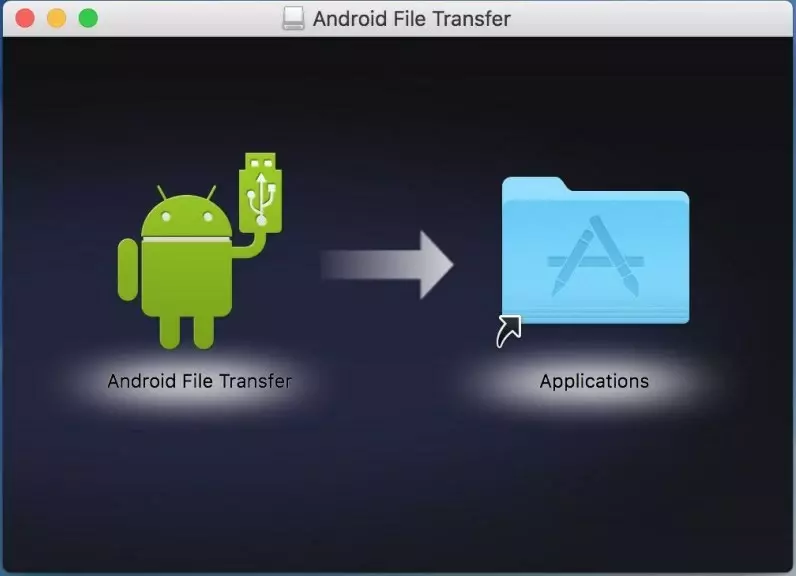
Aplikacija Android File Transfer koristan je alat za prijenos datoteka s Android uređaja na Mac. Važno je napomenuti da aplikacija Android File Transfer radi samo s Android uređajima s Androidom 3.0 ili novijim i Mac računalima s macOS X 10.7 ili novijim. Također, ako je Android uređaj postavljen na samo punjenje ili MTP način rada, aplikacija Android File Transfer možda neće raditi, a korisnici bi trebali promijeniti način rada u Prijenos datoteka ili Prijenos datoteka.
- preuzimanje datoteka Android File Transfer sa službene web stranice i instalirajte ga na svoj Mac.
- Spojite svoj Android uređaj na Mac pomoću USB kabela.
- Otključajte svoj Android uređaj.
- Prijeđite prstom od vrha prema dolje da biste otkrili ploču s obavijestima.
- Dodirnite USB za prijenos datoteka obavijest.
- Od USB postavke stranicu, odaberite Ovaj uređaj ispod USB kojim upravlja odjeljak.
- Izaberi Prijenos datoteka / Android Auto ispod Koristite USB za odjeljak.
- Otvorite aplikaciju Android File Transfer na svom Macu.
- Pregledajte datoteke i mape svog Android uređaja, zatim povucite i ispustite željene datoteke na svoj Mac.
Pohrana u oblaku
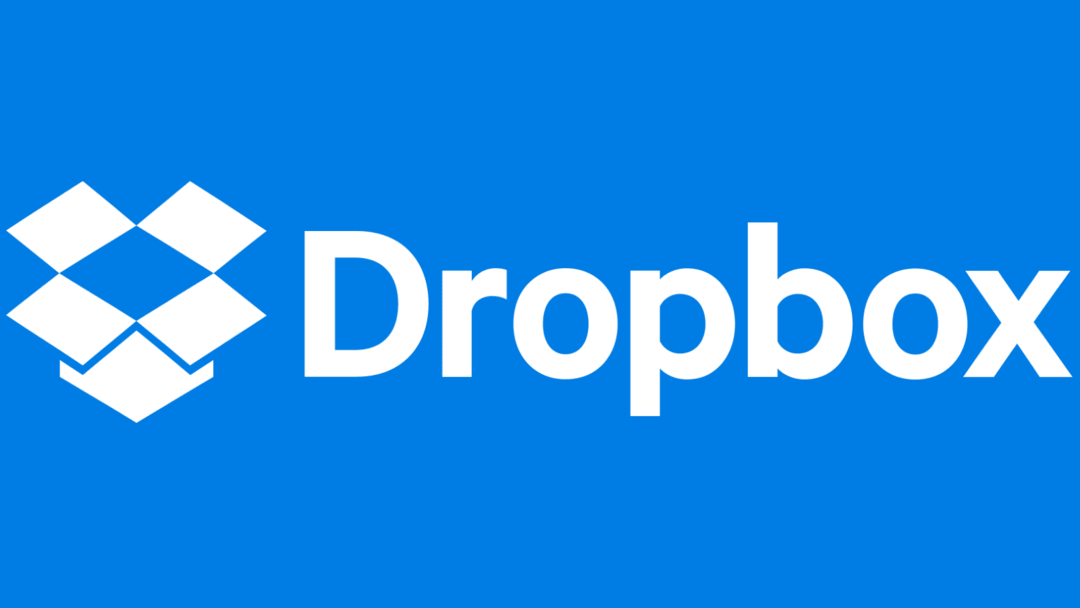
Prijenos datoteka s Android uređaja na Mac pomoću pohrane u oblaku praktična je i učinkovita metoda. Dostupno je nekoliko usluga za pohranu u oblaku, uključujući Google Drive, Dropbox i iCloud.
- Instalirajte aplikaciju usluge oblaka na svoj Android uređaj i prijavite se svojim računom.
- Prenesite datoteke koje želite prenijeti na uslugu u oblaku sa svog Android uređaja.
- Na vašem Macu otvorite web-preglednik ili odgovarajuću aplikaciju usluge u oblaku (ako je dostupna) i prijavite se s istim računom.
- Preuzmite datoteke na svoj Mac s usluge u oblaku.
Bitno je napomenuti da brzina prijenosa ovisi o veličini datoteka i brzini internetske veze. Stoga je preporučljivo koristiti Wi-Fi mrežu sa stabilnom i brzom internetskom vezom kako biste osigurali nesmetan prijenos.
Za razliku od Google Drivea ili Dropboxa, na Androidu ne postoji službena aplikacija iCloud. Međutim, zahvaljujući nedavnim ažuriranjima web stranice iCloud, još uvijek je moguće prenijeti datoteke s Androida na Mac pomoću iClouda.
- Otvorite željeni web preglednik na svom Android telefonu.
- Idite do iCloud web stranica.
- Prijavite se svojim vjerodajnicama za Apple ID.
- Nakon što ste prijavljeni, dodirnite Voziti ikonu koja se pojavljuje uz druge iCloud aplikacije.
- Na donjoj alatnoj traci dodirnite pretraživati dugme.
- U gornjem lijevom kutu dodirnite Oblak sa strelicom dugme.
- Pronađite i odaberite datoteku sa svog Android uređaja koju želite prenijeti na iCloud.
Ovo se može činiti kao prilično dosadan ili glomazan način korištenja iClouda na Androidu, ali to je trenutno jedini način za to. Omogućuje vam da nastavite koristiti iCloud s uređajem koji nije Apple, dok učitane datoteke čine lako dostupnima s Maca.
Andrew je slobodni pisac koji živi na istočnoj obali SAD-a.
Pisao je za razne stranice tijekom godina, uključujući iMore, Android Central, Phandroid i nekoliko drugih. Sada dane provodi radeći za tvrtku HVAC, dok noću radi kao slobodni pisac.